- รูปภาพ RAW เป็นรูปแบบไฟล์ที่ข้อมูลทั้งหมดจากกล้องยังคงอยู่
- ซึ่งหมายความว่ารูปภาพ RAW เป็นรูปภาพเวอร์ชันที่ดีที่สุดเท่าที่จะมีได้ เนื่องจากมีข้อมูลที่มองไม่เห็นด้วยตาเปล่า
- โปรแกรมแก้ไขรูปภาพระดับมืออาชีพเช่น Adobe Photoshop เหมาะอย่างยิ่งสำหรับการเปิดรูปภาพ RAW รวมถึงการแก้ไขปัญหาที่เกี่ยวข้อง
- คู่มือการแก้ไขปัญหาเพิ่มเติมสามารถพบได้ใน .ของเรา หน้าแก้ไข Windows 10 เช่นกัน

Creative Cloud คือสิ่งที่คุณต้องการเพื่อทำให้จินตนาการของคุณเป็นจริง ใช้แอพ Adobe ทั้งหมดและรวมเข้าด้วยกันเพื่อผลลัพธ์ที่น่าทึ่ง การใช้ Creative Cloud คุณสามารถสร้าง แก้ไข และแสดงผลในรูปแบบต่างๆ:
- ภาพถ่าย
- วิดีโอ
- เพลง
- โมเดล 3 มิติและอินโฟกราฟิก
- ผลงานอื่นๆอีกมากมาย Many
รับทุกแอพในราคาพิเศษ!
Microsoft Photos เป็นโปรแกรมดูภาพถ่ายที่เรียบง่ายและใช้งานง่ายซึ่งออกแบบมาเพื่อใช้เป็นแอปดูภาพถ่ายเริ่มต้นของ Windows 10
อย่างไรก็ตาม มีผู้ใช้บางคนรายงานเกี่ยวกับ ฟอรั่มของ Microsoft Photo Viewer ใน Windows 10 กำลังหมุนรูปภาพดิบ
[…] เมื่อเร็ว ๆ นี้ภาพถ่ายแนวตั้งจะพลิกไปด้านข้างโดยอัตโนมัติ เมื่อฉันพยายามหมุนมัน ตอนนี้ฉันได้รับ "นั่นใช้ไม่ได้ ไฟล์ RAW ไม่หมุน เลือกแก้ไขเพื่อหมุนและบันทึกเป็นไฟล์ประเภทอื่น” สิ่งนี้ไม่เคยเกิดขึ้นมาก่อน ฉันทำงานกับรูปภาพหลายรูปและฉันไม่ต้องการที่จะเปลี่ยนแปลงจริงๆ
ดูเหมือนว่าปัญหาจะเกิดขึ้นได้ค่อนข้างบ่อย เนื่องจากผู้ที่มี Windows 10 เวอร์ชันต่างๆ และกล้องหลายตัวมีปัญหาที่คล้ายกัน ยิ่งไปกว่านั้น ดูเหมือนว่าการถอนการติดตั้งและติดตั้งแอพใหม่ไม่สามารถแก้ปัญหาได้
ฉันจะแก้ไขปัญหาการหมุนภาพ RAW ได้อย่างไร
1. ลองใช้แอพดูรูปภาพอื่น
หนึ่งในโปรแกรมดูภาพถ่ายที่ดีที่สุดที่คุณเคยลองคือ Adobe Photoshop อันที่จริง หนึ่งในผลิตภัณฑ์ที่ดีที่สุดสำหรับทุกสิ่งที่เกี่ยวข้องกับรูปภาพคือ Adobe Photoshop
ในกรณีนี้ Photoshop จะสามารถเปิดภาพ RAW ได้อย่างสมบูรณ์แบบ และคุณยังสามารถปรับปรุงบางอย่างได้ในขณะใช้งาน
⇒ดาวน์โหลด Adobe Photoshop ฟรี
2. อัปเดตโปรแกรมดูรูปภาพเป็นเวอร์ชันล่าสุด
แอพสโตร์ไม่ได้ อัพเดทตัวเอง โดยค่าเริ่มต้นเว้นแต่คุณจะเปิด Microsoft Store เมื่อคุณทำเช่นนั้น พวกเขาจะเริ่มอัปเดตโดยอัตโนมัติ อย่างไรก็ตาม มีบางกรณีที่คุณต้องบังคับให้แอปร้านค้าอัปเดตด้วยตนเอง
คุณสามารถทำได้โดยทำตามขั้นตอนเหล่านี้:
- กด Windows
- พิมพ์ Microsoft Store
- กด 3 จุดที่มุมขวาบน ของหน้าต่าง ข้าง Search
- เลือก ดาวน์โหลดและอัปเดต จากเมนูแบบเลื่อนลงdown
- รายการแอพ Store ทั้งหมดที่คุณติดตั้งจะปรากฏขึ้น และเมื่อปรากฏขึ้น ให้กด รับการอัปเดต
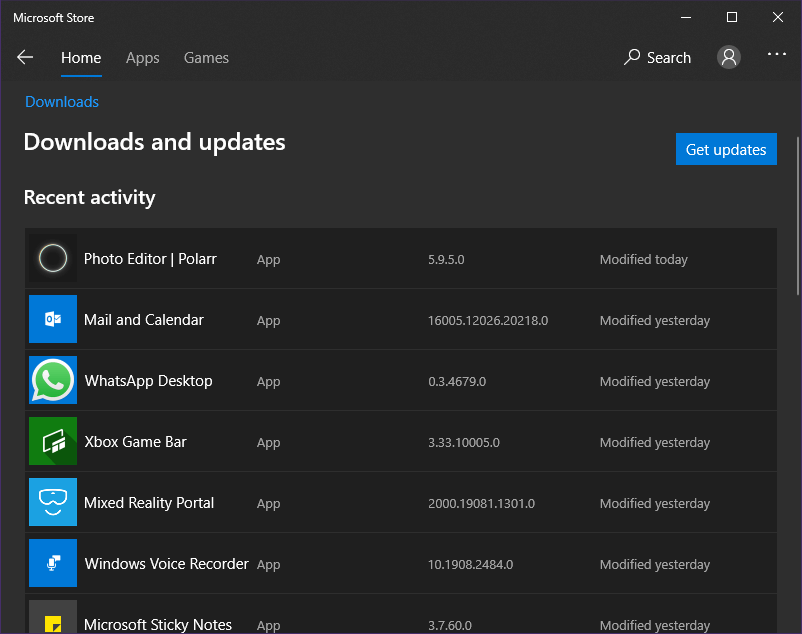
3. อัปเดต Windows 10 เป็นเวอร์ชันล่าสุด
บางครั้ง Windows 10 เวอร์ชันเก่าอาจขัดแย้งกับ Photo Viewer เวอร์ชันใหม่กว่า
- กด Windows
- คลิกที่ การตั้งค่า (ปุ่มรูปล้อเฟือง)
- เลือก อัปเดตและความปลอดภัย
- คลิก ตรวจสอบสำหรับการอัพเดต
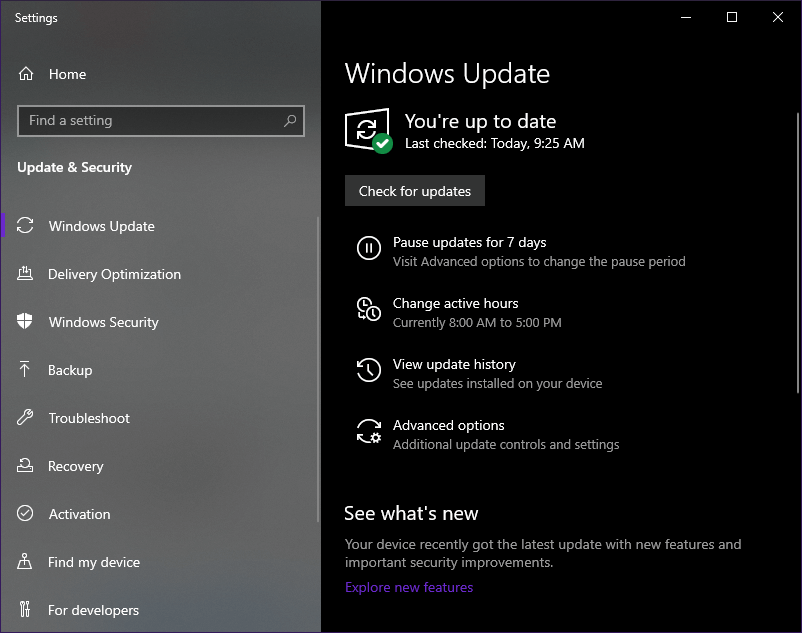
4. แก้ไขปัญหาว่ากล้องของคุณมีความผิดหรือไม่
ไปที่เว็บไซต์ของผู้ผลิตกล้องเพื่อตรวจสอบว่ากล้องที่คุณใช้รองรับ Windows 10 หรือไม่
5. ตรวจสอบให้แน่ใจว่ารูปแบบไฟล์ที่คุณพยายามเปิดนั้นรองรับโดย Photo Viewer
คุณสามารถค้นหารูปแบบของไฟล์ได้โดยใช้ชื่อ (หากมีนามสกุล) หรือโดยการคลิกขวาแล้วดูคุณสมบัติของไฟล์
เมื่อคุณเห็นรูปแบบของไฟล์แล้ว ให้ไปที่หน้าดาวน์โหลดของ Photo Viewer หรือดูเอกสารช่วยเหลือเพื่อดูว่ารูปแบบนั้นรองรับหรือไม่
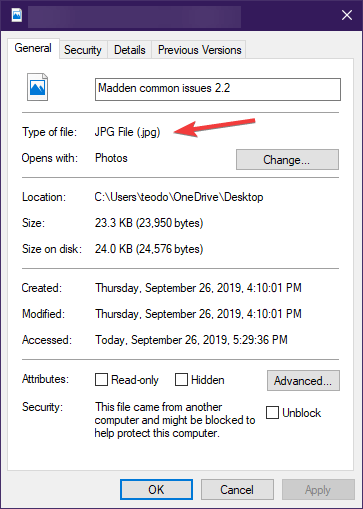
เมื่อทำตามขั้นตอนเหล่านี้ คุณจะไม่มีปัญหากับพีซีที่หมุนรูปภาพ RAW อีกต่อไป
แจ้งให้เราทราบว่าโซลูชันใดช่วยคุณได้โดยฝากข้อความไว้ในส่วนความคิดเห็นด้านล่าง
คำถามที่พบบ่อย
ในการถ่ายภาพ RAW คือรูปแบบไฟล์ที่เก็บข้อมูลภาพทั้งหมดที่เซนเซอร์บันทึกเมื่อคุณถ่ายภาพ โดยไม่มีการบีบอัดใดๆ โปรแกรมดูภาพถ่ายระดับมืออาชีพ สามารถเปิดไฟล์ RAW ได้อย่างง่ายดาย
ส่วนใหญ่ โปรแกรมแก้ไขภาพมืออาชีพ สามารถเปิดภาพ RAW ได้
ด้วยไฟล์ RAW รูปภาพจะรักษาข้อมูลส่วนใหญ่จากกล้องไว้ เช่น ความคมชัดและคอนทราสต์ ในขณะที่ภาพ JPEG จะถูกบีบอัดและประมวลผลอย่างหนัก
![9 ซอฟต์แวร์ที่ดีที่สุดสำหรับการออกแบบห้องน้ำ [การสร้างแบบจำลอง 3 มิติ]](/f/5307fd2e3b2cbfca161809176a443422.jpg?width=300&height=460)

